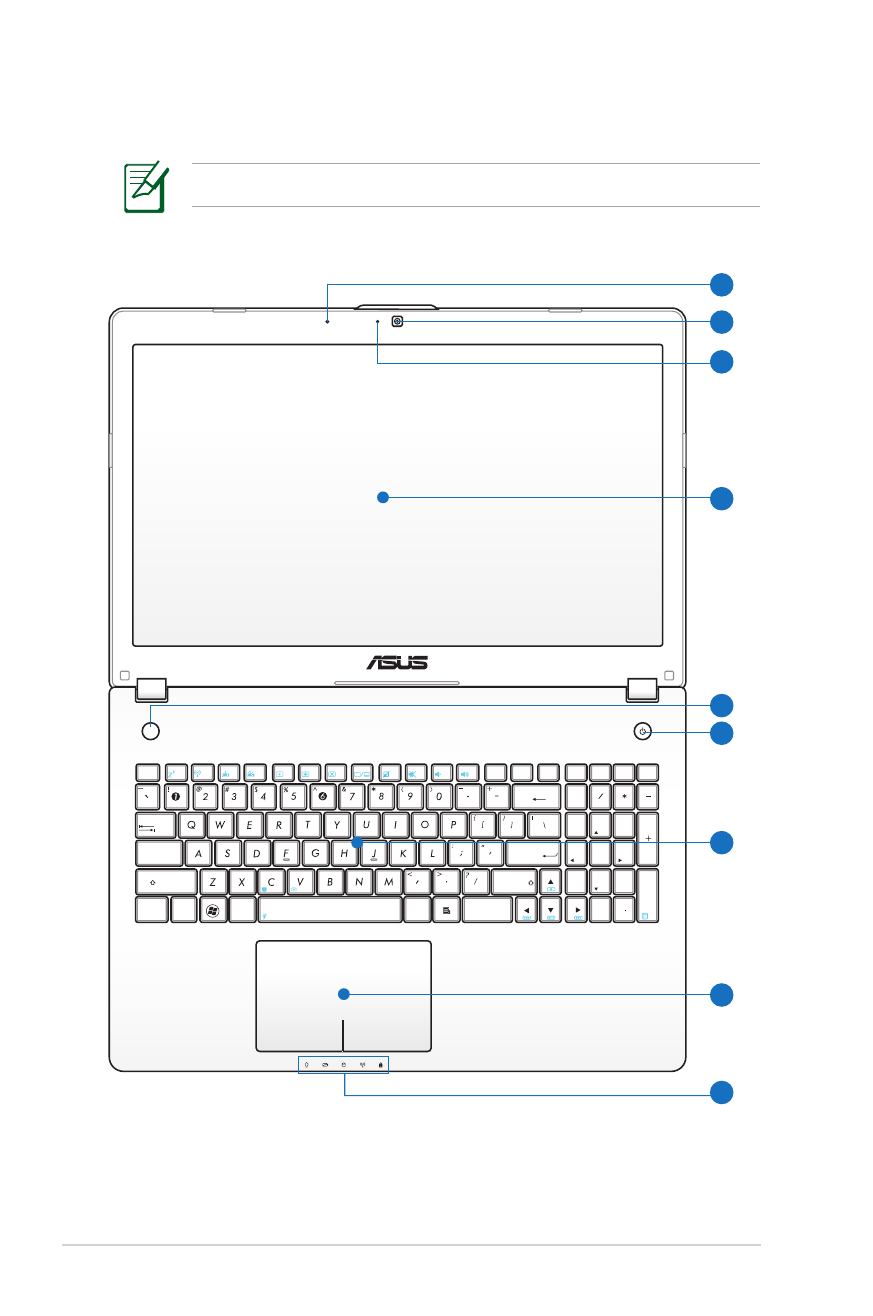
Dessus
Le clavier varie en fonction du pays.
esc
f1
f2
f3
f4
f5
f6
f7
f8
f9
f10
f11
f12
pause
prt sc
sysrq
delete
backspace
home
num lk
scr lk
pgup
pgup
pgdn
pgdn
enter
enter
shift
shift
ctrl
alt
ctrl
fn
alt
end
insert
delete
insert
break
7
8
9
4
5
6
1
2
0
3
tab
caps lock
home
end
2
4
3
5
6
8
9
7
1
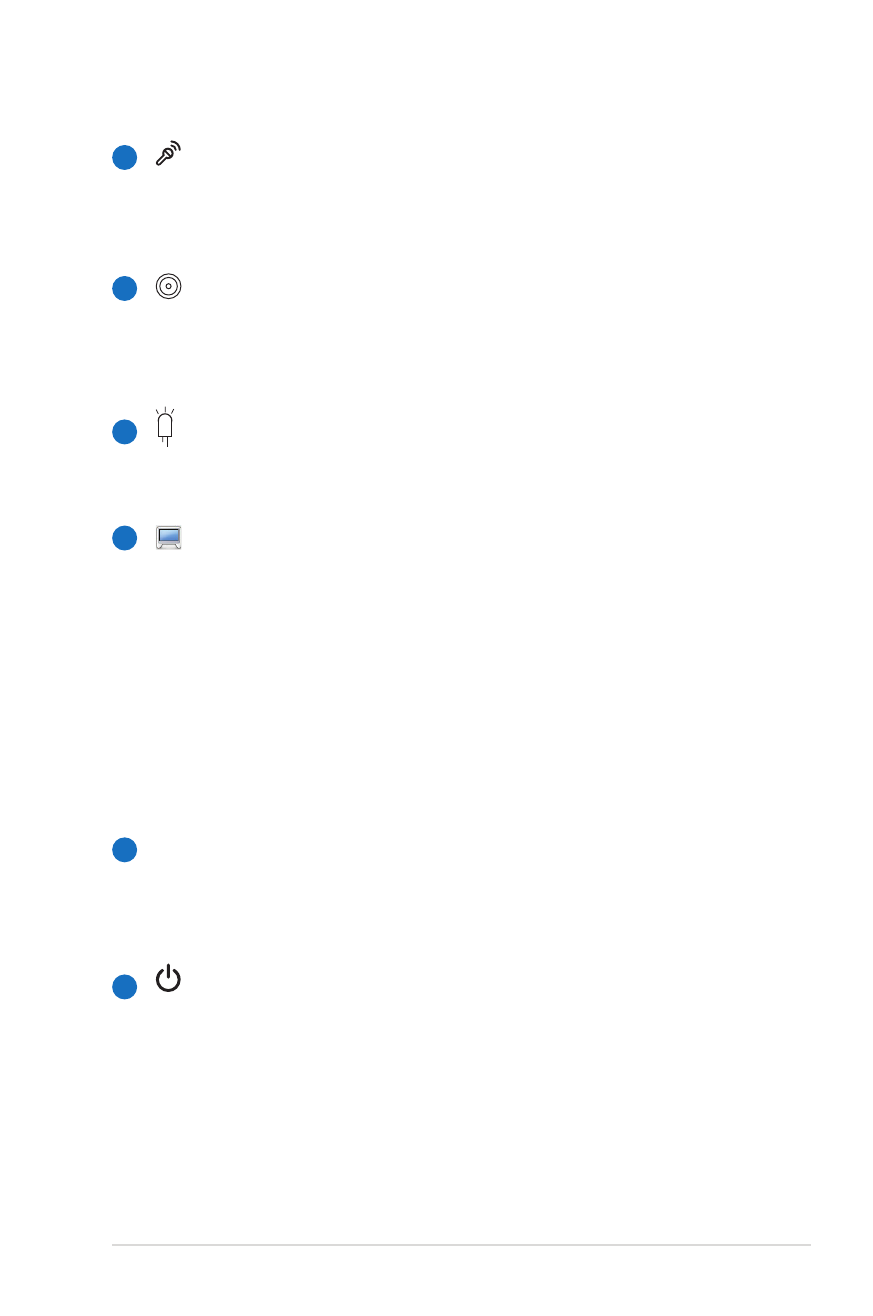
Manuel d’utilisation pour ordinateur portable
15
Microphone intégré
Le microphone intégré peut être utilisé pour les
visioconférénces, la narration audio ou de simples
enregistrements audio.
Caméra
La caméra intégrée permet de prendre des photos
ou d’enregistrer des vidéos. Elle peut être utilisée en
visioconférence ou pour d’autres applications interactives.
Témoin de la caméra
Le témoin de la caméra s’allume lorsque le webcam
intégrée est utilisée.
Écran d’affichage
Les fonctions de l’écran sont les mêmes que celles d’un
moniteur de bureau. L'ordinateur portable utilise une
matrice active TFT LCD, qui offre une qualité d’affichage
aussi excellente que celle des moniteurs des ordinateurs de
bureau. A la différence de ces derniers, les écrans LCD ne
produisent aucune radiation, ni scintillement, et sont donc
plus confortables pour les yeux. Utilisez un chiffon doux
sans solution abrasive (si nécessaire, utilisez simplement de
l’eau) pour nettoyer l’écran.
Touche Instant Key
La touche Instant Key vous permet de lancer une application
fréquemment utilisée en pressant seulement un bouton.
Elles sont décrites en détail dans le chapitre 3.
Interrupteur d’alimentation
L’interrupteur d’alimentation allume ou éteint le PC portable
ou le met en mode veille ou veille prolongée. Appuyez une
fois sur l’interrupteur pour allumer le portable et rappuyez
dessus pour l’éteindre. L’interrupteur d’alimentation
fonctionne lorsque l’écran est ouvert.
1
2
3
4
5
6
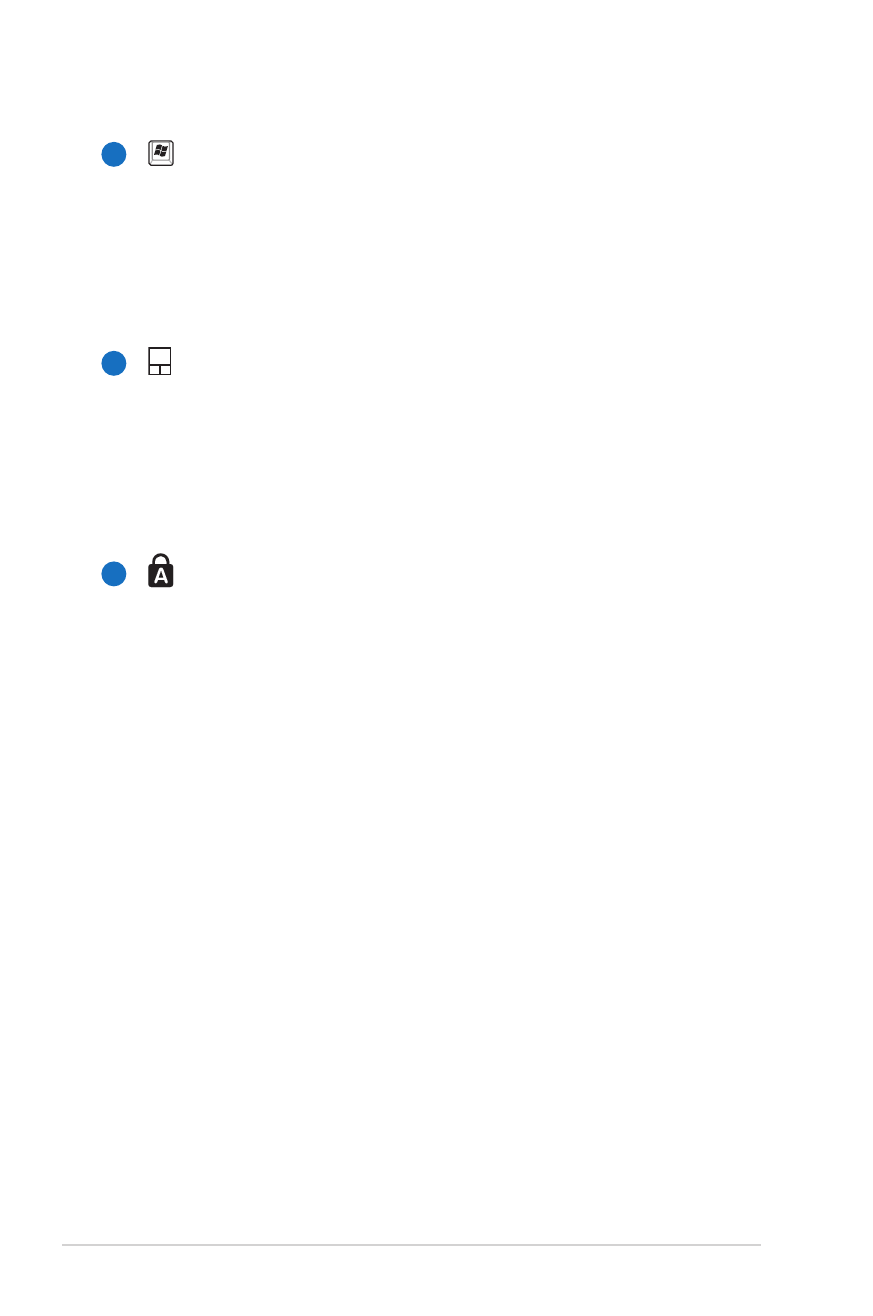
16
Manuel d’utilisation pour ordinateur portable
Clavier
Le clavier offre des touches de grandes tailles avec
une amplitude confortable (profondeur à laquelle les
touches peuvent être enfoncées) et un repose-poignet
pour les deux mains. Deux touches de fonction Windows
permettent une navigation facile sous Windows.
Pavé tactile et ses boutons
Le pavé tactile et ses boutons constituent un système de
pointage qui offre les mêmes fonctions qu’une souris. Une
fonction de défilement contrôlée par logiciel est disponible
après l’installation de l’utilitaire du pavé tactile. Elle permet
une navigation plus facile sous Windows et sur le web.
Indicateurs d’état (façade)
Les indicateurs d’états correspondent à une série de statuts
matériels et logiciels.
7
8
9
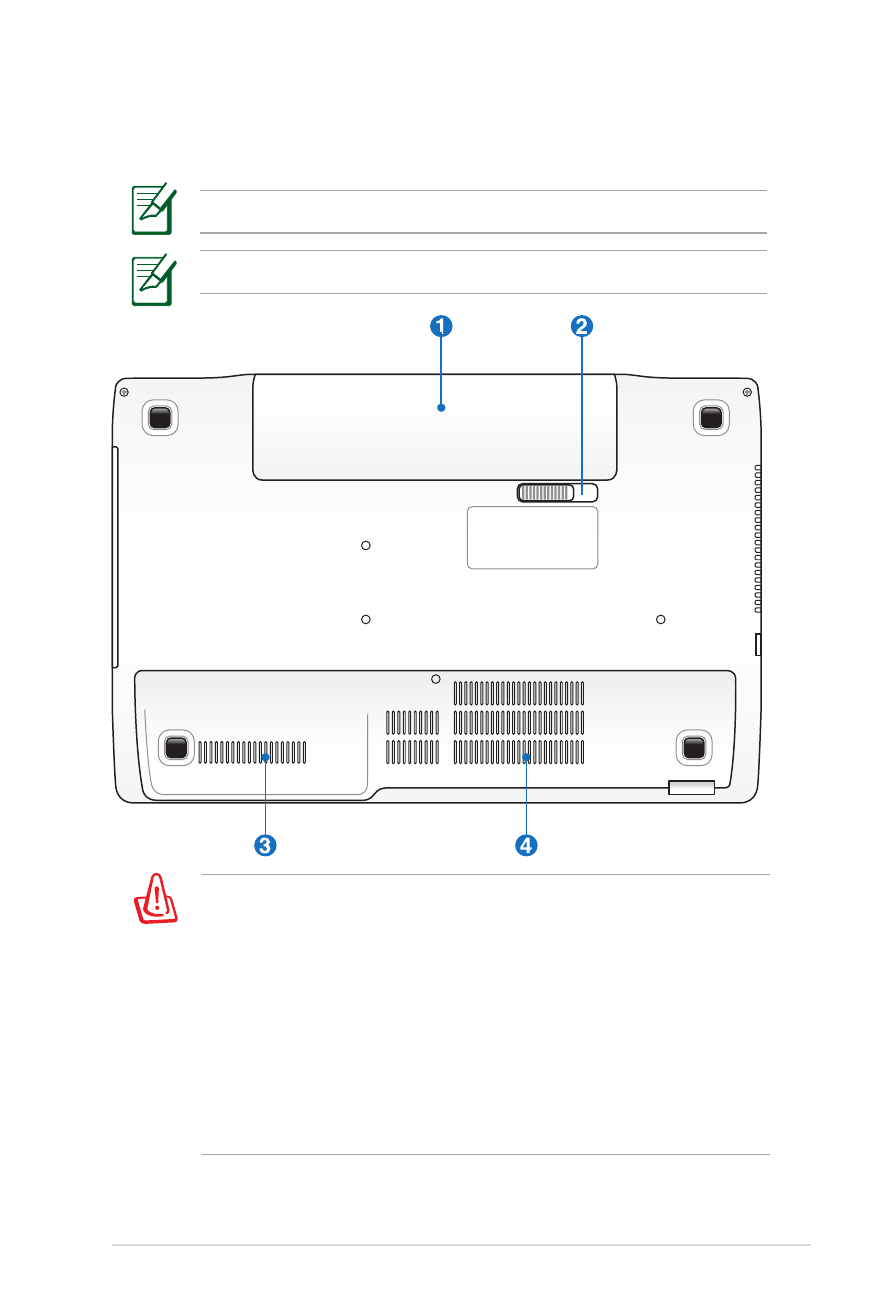
Manuel d’utilisation pour ordinateur portable
17